Win11 中轻松掌握电脑配置的秘籍大公开
当您使用 Windows 11 操作系统时,了解电脑的配置信息是非常重要的,无论是想要评估电脑性能是否能够满足新软件或游戏的要求,还是在考虑升级硬件时做出明智的决策,知道如何查看电脑配置都是关键,让我为您详细介绍在 Win11 中查看电脑配置的多种方法。
方法一:通过系统设置查看
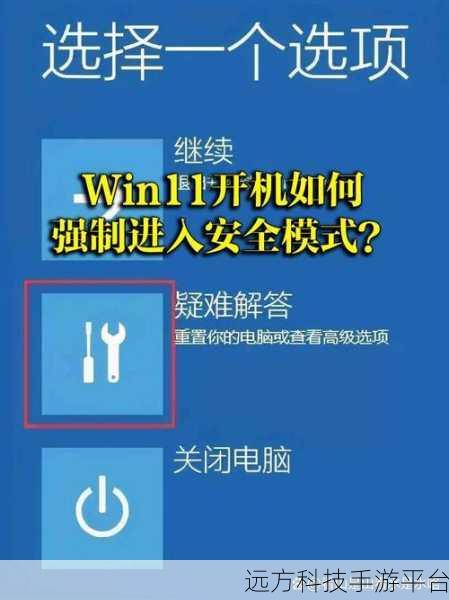
点击屏幕左下角的“开始”按钮,然后选择“设置”图标(看起来像一个齿轮),在打开的“设置”窗口中,点击“系统”选项,在“系统”页面中,您可以找到关于设备规格的信息,包括处理器、内存、系统类型(32 位或 64 位)等。
方法二:使用任务管理器查看
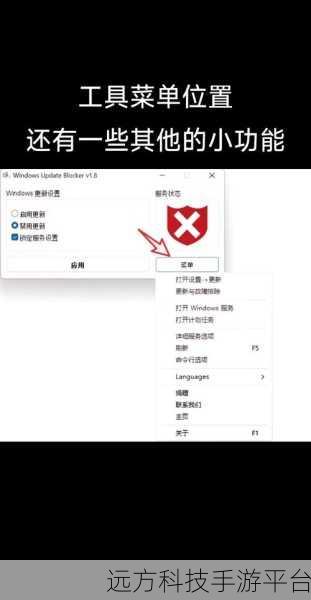
按下“Ctrl + Shift + Esc”组合键,打开任务管理器,在“任务管理器”窗口中,切换到“性能”选项卡,您能够直观地看到 CPU、内存、磁盘、GPU 等硬件的使用情况和详细参数。
方法三:利用设备管理器查看
右键点击“开始”按钮,选择“设备管理器”,在设备管理器中,您可以查看电脑的各种硬件设备,如显示适配器(显卡)、处理器、磁盘驱动器、声音、视频和游戏控制器等,通过展开每个类别,您可以获取更具体的设备型号和相关信息。
对于游戏玩家来说,了解电脑配置尤为重要,以热门游戏《英雄联盟》为例,在进入游戏前,您需要确保电脑配置能够支持流畅的游戏体验,游戏中的画面设置,如分辨率、帧率限制、特效质量等,都需要根据电脑配置进行合理调整,如果您的电脑配置较高,可以将特效调至最高以获得最佳视觉效果;而如果配置较低,适当降低特效可以避免游戏卡顿。
再比如《绝地求生》这款游戏,它对电脑硬件的要求相对较高,在游戏中,您可以根据电脑的显卡性能、内存大小等因素来调整画质和帧率,如果您的显卡性能强劲,可以开启高画质和高帧率模式,享受更加逼真和流畅的游戏画面;反之,如果电脑配置有限,降低画质和帧率可以保证游戏的稳定性。
问答环节:
问:Win11 查看电脑配置后,发现内存不足怎么办?
答:如果发现内存不足,您可以考虑关闭一些不必要的后台程序,或者添加内存条来扩充内存。
问:通过上述方法查看的电脑配置信息准确吗?
答:这些方法提供的电脑配置信息是准确可靠的,都是直接从系统获取的硬件相关数据。
问:电脑配置对游戏体验的影响有多大?
答:电脑配置对游戏体验的影响非常大,低配置可能导致游戏卡顿、掉帧、画面模糊等问题,而高配置则能让您享受流畅、清晰、逼真的游戏效果。